Tutorial ini memandu Anda menginstal Kali Linux Tools menggunakan Katoolin di Ubuntu. Bagi yang belum tahu, Katoolin adalah skrip Python yang digunakan untuk menginstal semua alat Kali Linux sekaligus atau secara manual satu per satu. Kali Linux memiliki lebih dari 300 alat pengujian penetrasi. Alih-alih menginstal semua alat, Anda hanya dapat menginstal alat selektif pilihan Anda di kotak Linux Anda menggunakan Katoolin. Jika Anda ingin mencoba alat Kali Linux di Ubuntu atau sistem berbasis DEB lainnya, Anda harus mencoba Katoolin. Ini akan menambahkan repositori Kali Linux di sistem Ubuntu Anda, sehingga Anda dapat menginstal semua alat pentesting sekaligus atau hanya menginstal yang diperlukan. Katoolin sepenuhnya gratis, open source dan secara resmi diuji pada sistem berbasis Debian.
Unduhan yang Disarankan - Video Gratis:"Kali 101 - Kursus Pelatihan Video GRATIS (nilai $19!)"Menginstal Katoolin di Ubuntu 18.04 LTS
Saya telah menguji Katoolin di edisi server Ubuntu 18.04 LTS. Namun, Ini harus bekerja pada versi dan turunan Ubuntu lainnya.
Pastikan Anda telah menginstal prasyarat berikut di sistem Ubuntu Anda.
- Python 2.7.
- Git.
Paket-paket ini tersedia di repositori default Ubuntu, sehingga Anda dapat menginstalnya menggunakan apt package manager.
$ sudo apt-get install python git
Juga, pastikan Anda telah mengaktifkan [universe] penyimpanan.
$ sudo add-apt-repository universe
Berikut adalah detail mesin uji saya:

python dan versi git
Yah, kami memiliki segalanya di tempat. Setelah menginstal prasyarat, instal Katoolin seperti yang ditunjukkan di bawah ini:
$ git clone https://github.com/LionSec/katoolin.git
Perintah di atas akan mengkloning repositori katoolin dalam folder bernama "katoolin" direktori kerja Anda saat ini.
Selanjutnya, salin biner Katoolin ke jalur Anda, misalnya /usr/bin/ , seperti yang ditunjukkan di bawah ini.
$ sudo cp katoolin/katoolin.py /usr/bin/katoolin
Terakhir, buat file biner Katoolin sebagai executable:
$ sudo chmod +x /usr/bin/katoolin
Kami sekarang telah menginstal Katoolin. Mari kita lanjutkan dan lihat cara menggunakannya.
Instal Alat Kali Linux Menggunakan Katoolin
Semua perintah harus dijalankan sebagai pengguna root atau dengan sudo hak istimewa.
Untuk meluncurkan Katoolin, jalankan perintah berikut:
$ sudo katoolin
Seperti inilah tampilan antarmuka baris perintah katoolin.
$$ |$$ / $$$$$$\ $$$$$$\ $$$$$$\ $$$$$$\ $$ |$$\ $$$$$$$\ $$$$$ / \____$$\ \_$$ _| $$ __$$\ $$ __$$\ $$ |$$ |$$ __$$\ $$ $$< $$$$$$$ | Kali linux tools installer |$$ |$$ |$$ | $$ | $$ |\$$\ $$ __$$ | $$ |$$\ $$ | $$ |$$ | $$ |$$ |$$ |$$ | $$ | $$ | \$$\ \$$$$$$$ | \$$$$ |\$$$$$$ |\$$$$$$ |$$ |$$ |$$ | $$ | \__| \__| \_______| \____/ \______/ \______/ \__|\__|\__| \__| V1.1 + -- -- +=[ Author: LionSec | Homepage: www.lionsec.net + -- -- +=[ 331 Tools [W] Before updating your system , please remove all Kali-linux repositories to avoid any kind of problem . 1) Add Kali repositories & Update 2) View Categories 3) Install classicmenu indicator 4) Install Kali menu 5) Help kat >
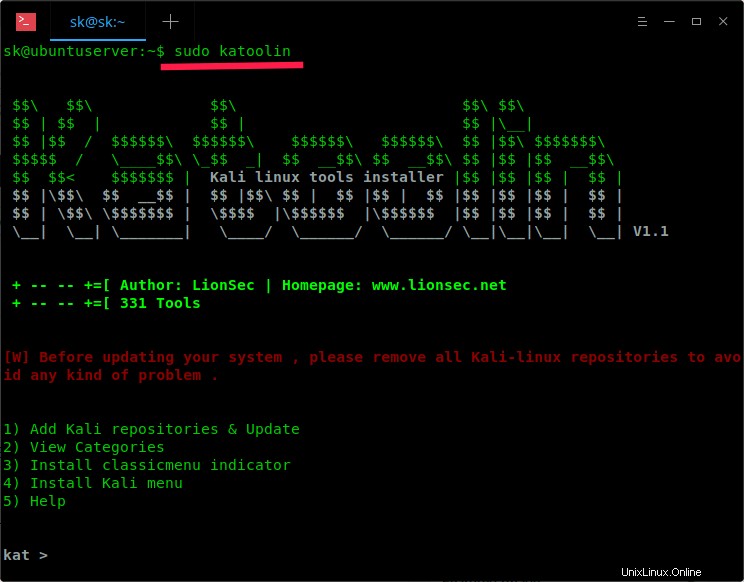
Luncurkan Katoolin
Seperti yang Anda lihat di atas, antarmuka utama Katoolin memiliki empat opsi. Masukkan nomor untuk membuka masing-masing submenu. Mari kita lihat satu per satu.
Unduhan yang Disarankan - Video Gratis:"Kursus Pelatihan Metodologi Pengujian Penetrasi (nilai $99!) GRATIS"1. Tambahkan repositori Kali &perbarui
Opsi ini memungkinkan Anda untuk menambahkan repositori kali Linux ke sistem Linux Anda. Untuk melakukannya, ketik 1 (Nomor 1) untuk menambahkan repositori.
1) Add Kali repositories & Update 2) View Categories 3) Install classicmenu indicator 4) Install Kali menu 5) Help kat > 1
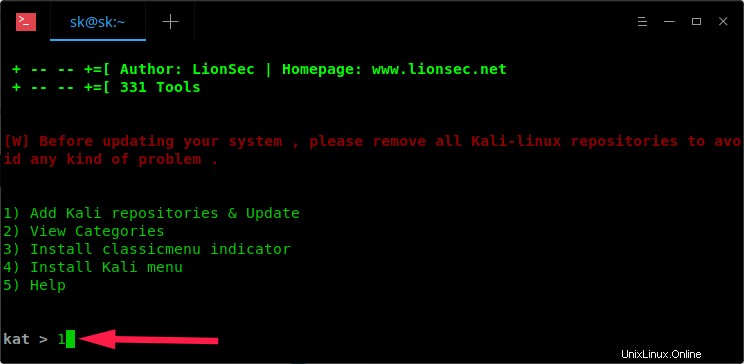
Tambahkan Repositori Kali
Sebuah sub-menu akan terbuka. Sekali lagi, ketik 1 untuk menambahkan repositori Kali-linux.
1) Add kali linux repositories 2) Update 3) Remove all kali linux repositories 4) View the contents of sources.list file What do you want to do ?> 1
Kemudian, ketik 2 untuk memperbarui repositori:
1) Add kali linux repositories 2) Update 3) Remove all kali linux repositories 4) View the contents of sources.list file What do you want to do ?> 2
Ketik 3 ke jika Anda ingin menghapus repositori kali-linux yang ditambahkan, dan ketik 4 untuk melihat konten file sources.list.
Untuk kembali ke menu sebelumnya, ketik kembali dan tekan ENTER.
What do you want to do ?> back 1) Add Kali repositories & Update 2) View Categories 3) Install classicmenu indicator 4) Install Kali menu 5) Help kat >
Untuk kembali ke menu utama, ketik gohome dan tekan ENTER.
kat > gohome 1) Add Kali repositories & Update 2) View Categories 3) Install classicmenu indicator 4) Install Kali menu 5) Help kat >
2. Kategori
Untuk melihat semua daftar kategori yang tersedia, ketik 2 dari menu utama.
kat > 2 **************************** All Categories ***************************** 1) Information Gathering 8) Exploitation Tools 2) Vulnerability Analysis 9) Forensics Tools 3) Wireless Attacks 10) Stress Testing 4) Web Applications 11) Password Attacks 5) Sniffing & Spoofing 12) Reverse Engineering 6) Maintaining Access 13) Hardware Hacking 7) Reporting Tools 14) Extra 0) All Select a category or press (0) to install all Kali linux tools .
Seperti yang Anda lihat pada output di atas, ada 14 kategori tersedia. Anda dapat menginstal semuanya sekaligus, atau menginstal kategori tertentu dengan memasukkan nomor kategori masing-masing.
Untuk menginstal semua alat kali Linux, ketik 0 (nol) dan tekan tombol ENTER. Ini akan menginstal semua alat. Ini akan memakan waktu cukup lama tergantung pada kecepatan Internet. Juga, pastikan Anda memiliki cukup ruang yang tersedia di hard drive Anda. Menginstal semua Kali Linux mungkin menghabiskan banyak ruang disk.
Jika Anda tidak memiliki semua alat, instal saja yang ingin Anda gunakan. Misalnya, untuk memasang alat di bawah kategori Alat eksploitasi , ketik 8 dan tekan ENTER. Ini akan menampilkan sub menu dan daftar semua paket yang tersedia dalam kategori ini. Anda dapat memasang semua alat dalam kategori tersebut dengan mengetik 0 (nol), atau ketik nomor tertentu untuk memasang alat tertentu di bawah kategori Alat Eksploitasi.
kat > 8 =+[ Exploitation Tools 1) Armitage 2) Backdoor Factory 3) BeEF 4) cisco-auditing-tool 5) cisco-global-exploiter 6) cisco-ocs 7) cisco-torch 8) commix 9) crackle 10) jboss-autopwn 11) Linux Exploit Suggester 12) Maltego Teeth 13) SET 14) ShellNoob 15) sqlmap 16) THC-IPV6 17) Yersinia 0) Install all Exploitation Tools Insert the number of the tool to install it . kat >
Untuk kembali ke menu sebelumnya, ketik kembali , dan untuk kembali ke menu utama, ketik gohome .
Unduhan yang Disarankan - Kursus Pelatihan Video Gratis:"Pengujian Penetrasi Online dan Peretasan Etis"3. Instal indikator ClassicMenu
ClassicMenu Indicator adalah applet area notifikasi untuk panel atas lingkungan desktop Ubuntu. Ini menyediakan cara sederhana untuk mendapatkan menu aplikasi gaya GNOME klasik bagi mereka yang lebih suka ini daripada menu dasbor Unity. Seperti menu GNOME klasik, ini termasuk permainan dan aplikasi Wine jika Anda sudah menginstalnya.
Untuk menginstalnya, ketik 3 dan tekan ENTER lalu ketik y untuk mengonfirmasi dan menginstalnya.
4. Instal menu Kali
Untuk menginstal Kali Menu, ketik 4 dan ketik y untuk mengonfirmasi pemasangan.
Setelah Anda selesai dengan Katoolin, tekan ‘Ctrl + C’ untuk keluar darinya.
kat > ^CShutdown requested...Goodbye...
Dan, itu saja. Seperti yang Anda lihat, Katoolin adalah alat yang sangat mudah dan lurus yang menyediakan cara mudah untuk menginstal alat Kali Linux di kotak Ubuntu Linux Anda. Anda tidak selalu membutuhkan Kali Linux untuk mencoba semua alat pengujian forensik, penetrasi, dan keamanan. Katoolin akan melakukannya untuk Anda di sistem Linux berbasis DEB dengan mudah. Cobalah, Anda tidak akan kecewa.
Saya menguji panduan ini di server Ubuntu 18.04 LTS terbaru dan berfungsi dengan baik seperti yang dijelaskan di atas. Jika Anda memiliki pertanyaan/masalah, silakan lihat di bagian komentar di bawah. Beberapa pembaca kami telah memposting solusi untuk berbagai masalah yang mereka temui saat menguji Katoolin. Jika Anda masih tidak dapat menemukan solusi, kirimkan komentar baru atau ajukan masalah di halaman resmi GitHub.
Pembaruan:
Tampaknya Katoolin tidak diperbarui secara teratur (komit terakhir adalah April, 2019) dan tidak berfungsi di versi Ubuntu terbaru. Peringatan mulai bertambah karena kurangnya pemeliharaan. Untungnya, seseorang telah mengambil obor dan menyimpan cabang katoolin yang sangat stabil. Sampaikan salam Katoolin3 , garpu dari Katoolin, yang membantu Anda mendapatkan alat Kali Linux favorit Anda di Debian, Ubuntu dan turunannya seperti Linux Mint. Untuk lebih jelasnya, lihat panduan berikut.
- Instal Alat Kali Linux Menggunakan Katoolin3 Di Ubuntu 20.04 LTS